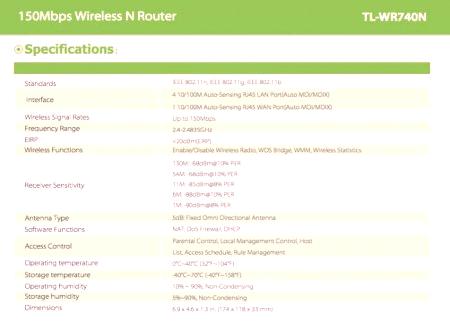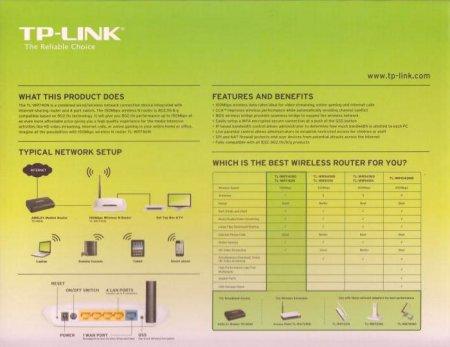Rozširovanie veľkého počtu zariadení schopných pripojiť sa k internetu pomocou bezdrôtovej technológie viedlo k tomu, že dostupnosť Wi-Fi pokrytia v domácnosti alebo v byte prestala byť niečím výnimočným, ale skôr nevyhnutným. Notebooky, smartphony a tablety sú prakticky v každej rodine a všetci používatelia týchto zariadení potrebujú Wi-Fi. K dnešnému dňu je pre vytvorenie bezdrôtovej siete v malej miestnosti veľmi jednoduché, budete potrebovať jedno zariadenie - smerovač. Nižšie budeme hovoriť o rozpočte, ale nielen kvôli tomuto veľmi populárnemu modelu - TP-Link TL-WR740N. Konfigurácia smerovača bude tiež zvážená.
Príležitosti
Skôr než začnete inštalovať a konfigurovať smerovač, mali by ste sa zaoberať popisom jeho hlavných funkcií. To nebude robiť chybu pri výbere potenciálneho kupujúceho zariadenia. Funkcie zariadenia TP-Link TL-WR740N spolu s nízkymi nákladmi umožňujú tomuto zariadeniu nárok na názov jedného z najlepších riešení pre použitie v byte alebo malom dome. Prístroj podporuje najnovšie štandardy prenosu informácií v sieťach Wi-Fi, vrátane 80211 n 24 GHz až do 150 Mbps, rovnako ako široko používané šifrovacie protokoly. Prístup k internetu je možné vykonávať pomocou trvalých aj dynamických adries IP, ako aj prostredníctvom PPPoE, PPTP a L2TP.
Ďalšie funkcie
Ďalšie užitočné funkcie zahŕňajú podporu IPTV, ako aj funkcievykonávať prístavné vysielanie. Okrem iných smerovačov sú podporované DMZ a UPnP. Parametre TP-Link TL-WR740N sú pomerne jednoduché a dokonca aj začínajúci používateľ dokáže vyriešiť problém. Ak zhrnieme vyššie uvedené, je potrebné poznamenať, tento model možno odporučiť, aby vytvorili sieť 1-3 počítačov a niektoré mobilné devaysov, že pre bežné účely bežného užívateľa.
Pripojenie
Prvá vec, ktorú musíte po kúpe akéhokoľvek routeru - prepojovací kábel od prevádzkovateľa zariadenia a komunikačné zariadenia z PC pomocou prepojovacieho kábla, ktorý bol dodaný s routerom. Pripojenie TP-Link TL-WR740N žiaduce prispôsobiť cvičenie je kábel, nie je Wi-Fi, nemali by sme zabudnúť na to. Na zadnej strane prístroja je päť konektorov, z ktorých jeden je označený modrou (WAN). Práve v tomto modrom konektore je kábel pripojený od poskytovateľa. Ak sa chcete pripojiť k počítaču alebo notebooku, použite niektorý zo žltých konektorov (č. 1-4). Akonáhle sú sieťové káble pripojené a router je napájaný zo zásuvky 220 V, stlačení tlačidla napájania, ktorý sa nachádza v blízkosti konektorov, a môže pokračovať na konfiguráciu. Mimochodom, schéma TP-LINK TL-WR740N, podľa ktorého je router pripojený k iným zariadeniam uvedených v poli.
Nastavenie pripojenia na internet
Hlavnou funkciou každého smerovača je distribúcia internetu iným zariadeniam. Predtým, než budete môcť používať túto funkciu, musíte nakonfigurovať zariadenie TP-Link TL-WR740N na prijímanie internetu od vášho poskytovateľa internetových služieb. Je potrebné urobiťVyužite funkcie webového rozhrania smerovača. Prístup k nastaveniu sa vykonáva pri tplinklogin.net alebo 1.921.680,1 ktorý je zapísaný do adresného riadku ľubovoľného webového prehliadača. Po povolení (predvolené užívateľské meno a heslo zhodovať s admin value) sa otvorí okno, v ktorom absolútne nastaviť všetky nastavenia routera. Najjednoduchší spôsob, ako sa rýchlo pripojiť k smerovaču, je použiť položku "Rýchle nastavenie". Prechodom na túto položku sa spustí špeciálny sprievodca, podľa ktorého chcete definovať parametre siete. Pre väčšinu užívateľov, parametre TP-Link TL-WR740N v tomto prevedení sa redukuje na výbere zemi, mesto a ISP v prvom kroku sprievodcu.
Nastavenie bezdrôtovej siete
Navyše k vyššie opísanému internet Sprievodca nastavením pripojenia umožňuje konfigurovať nastavenie bezdrôtovej siete, reprezentovanej predovšetkým posledná meno, heslo, prístup typu šifrovania. Môžete určiť svoje vlastné možnosti, ale ponechať predvolenú hodnotu. Mimochodom, predvolene nastavené heslo bezdrôtovej siete je napísané na nálepke umiestnenej pod krytom zariadenia. Po dokončení všetkých podrobností, je potrebné stlačiť tlačidlo "Ďalší" na obrazovke nastavenia, a v ďalšom okne kliknite na tlačidlo "Finish". Po reštarte sa zariadenie musí pripojiť k internetu a začať distribuovať prevádzku cez bezdrôtovú sieť. Ak sa tak nestane, budete musieť skontrolovať správne nastavenia spustením "Rýchle".ladenie "znova.
Aktualizácia firmvéru
Spoločnosť TP-Link, významný výrobca sieťových zariadení, nie je výnimkou a neustále pracuje na zdokonaľovaní softvéru, ktorý je základom činnosti ich zariadení. Ak chcete aktualizovať firmvér, musíte v ponuke Systémové nástroje na webovom rozhraní smerovača použiť možnosť "Firmware Upgrade". Prevzatie TP-Link TL-WR740N v prípade novej verzie firmvéru na oficiálnych webových stránkach výrobcu je veľmi žiaduce. Vo väčšine prípadov tento postup zvyšuje stabilitu smerovača a môže tiež priniesť nové funkcie do zariadenia.
Firmvérový postup
Ak chcete aktualizovať firmvér, musíte použiť nástroj "Upgrade firmvéru" opísaný vyššie. Ale predtým, ako začnete s postupom, je potrebné stiahnuť súbor z oficiálnej webovej stránky výrobcu. Pri sťahovaní súboru je dôležité zohľadniť hardvérovú verziu smerovača. Informácie o audite sa nachádzajú na krabici zariadenia, ako aj na štítku umiestnenom pod obalom smerovača. Po stiahnutí požadovaného súboru do počítača prejdite na obrazovku nástroja na aktualizáciu, kliknite na tlačidlo "Vybrať súbor", zadajte cestu k firmvéru v okne programu Prieskumník a potom kliknite na tlačidlo "Aktualizovať". Proces prepisovania firmvéru sa začne a potom sa router automaticky reštartuje.
Záver
Ako môžeme vidieť, model TL-WR740N je model routeru, ktorý možno odporučiť všetkým používateľom s nízkymi požiadavkamikvality základu pre vytvorenie domácej siete. Za nízku cenu sa zdá, že toto riešenie je v každom prípade takmer dokonalé pre tých, ktorí robia prvé kroky vo svete počítačových sietí alebo vlastnia malý počet zariadení, ktoré vyžadujú internetové pripojenie prostredníctvom Wi-Fi.